Je laptop en je desktop hebben beide fans gebouwderin om uw systeem koel te houden. Als uw systeem oververhit raakt, kan dit de hardware beschadigen. In het geval dat uw systeem oververhit raakt, wordt het normaal gesproken uitgeschakeld, maar dat betekent niet dat uw hardware niet zal worden beschadigd. Als u de koeling van uw systeem in eigen handen wilt nemen, kunt u een aangepaste ventilatorsnelheid voor uw systeem instellen.
Stel de aangepaste ventilatorsnelheid in
Voordat u besluit om een aangepaste ventilatorsnelheid in te stellen vooruw systeem, moet u weten dat dit niet iets is waar u aan moet sleutelen als u niet weet wat u doet. Als u de snelheid te laag of te hoog instelt, kan uw systeem worden beschadigd of kan het meer stroom verbruiken dan normaal.
De go-to-app voor het instellen van een aangepaste ventilatorsnelheidWindows 10 is SpeedFan. Het is een vrij geweldige app, maar in sommige gevallen verschijnen de fans van je systeem mogelijk niet op het tabblad Fan. Download en installeer de app. Klik op het tabblad Lezingen op de knop Configureren. Zorg ervoor dat je elke waarschuwing opvolgt die de app je geeft.
Ga in het configuratievenster naar het tabblad Fans. Je fans moeten daar worden vermeld en je kunt vervolgens een aangepaste snelheid voor hen instellen. Zoals je in onderstaande screenshot kunt zien, komen mijn fans niet opdagen. Als u zich in dezelfde boot bevindt, kunt u een andere app proberen.
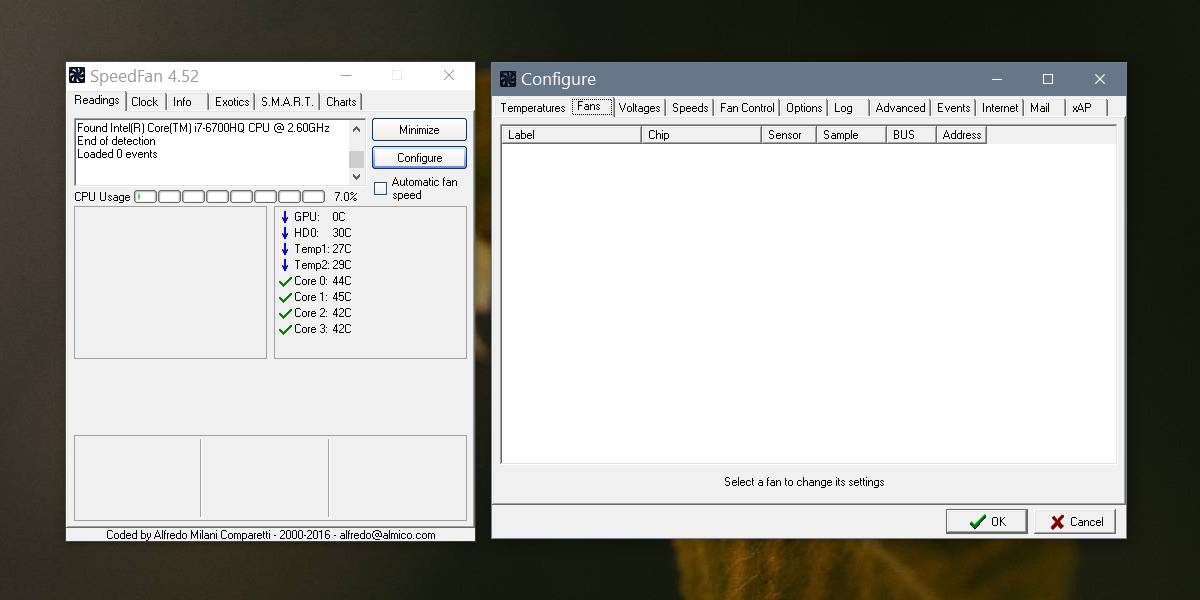
Download en installeer HWiNFO. Selecteer de optie Alleen sensoren en voer de app uit. U wordt gewaarschuwd dat het uitvoeren van de app invloed heeft op uw systeem. Je ziet het misschien niet voor alle systemen. Ik heb het voor mij omdat het een Embedded Controller-sensor heeft en het kan ook de reden zijn waarom SpeedFan niet voor mij werkte. Houd in elk geval rekening met de bronnen van uw systeem en hoe deze worden gebruikt.

Zodra de app actief is, klikt u op de ventilatorknop opde onderkant. Dit opent het HWiNFO Fan Control-venster. Het toont de fans die op uw systeem zijn geïnstalleerd. Als de bedieningselementen voor een ventilator niet actief zijn, betekent dit dat u die specifieke ventilator niet hebt geïnstalleerd. In de onderstaande schermafbeelding is Fan 3 bijvoorbeeld inactief omdat mijn systeem slechts twee fans heeft.
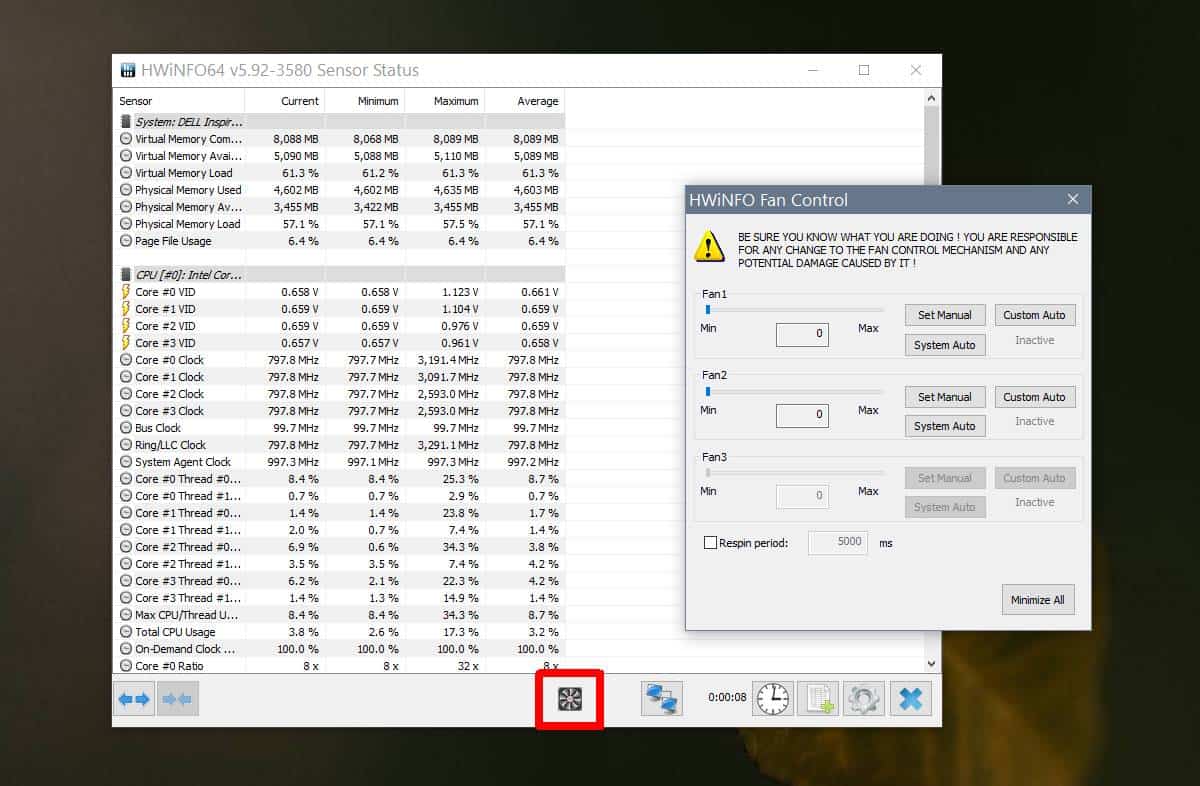
Voer het maximum in om een aangepaste ventilatorsnelheid in te stellensnelheid en klik op Handmatig instellen. Als u een aangepaste automatische snelheid wilt instellen, klikt u op Aangepast Auto. Selecteer de PCH-sensor om de temperatuur van uw systeem te krijgen voor het activeren van de ventilatorsnelheid en voer vervolgens de temperatuur en de snelheid in waarop de ventilator moet draaien wanneer uw systeem die temperatuur bereikt.
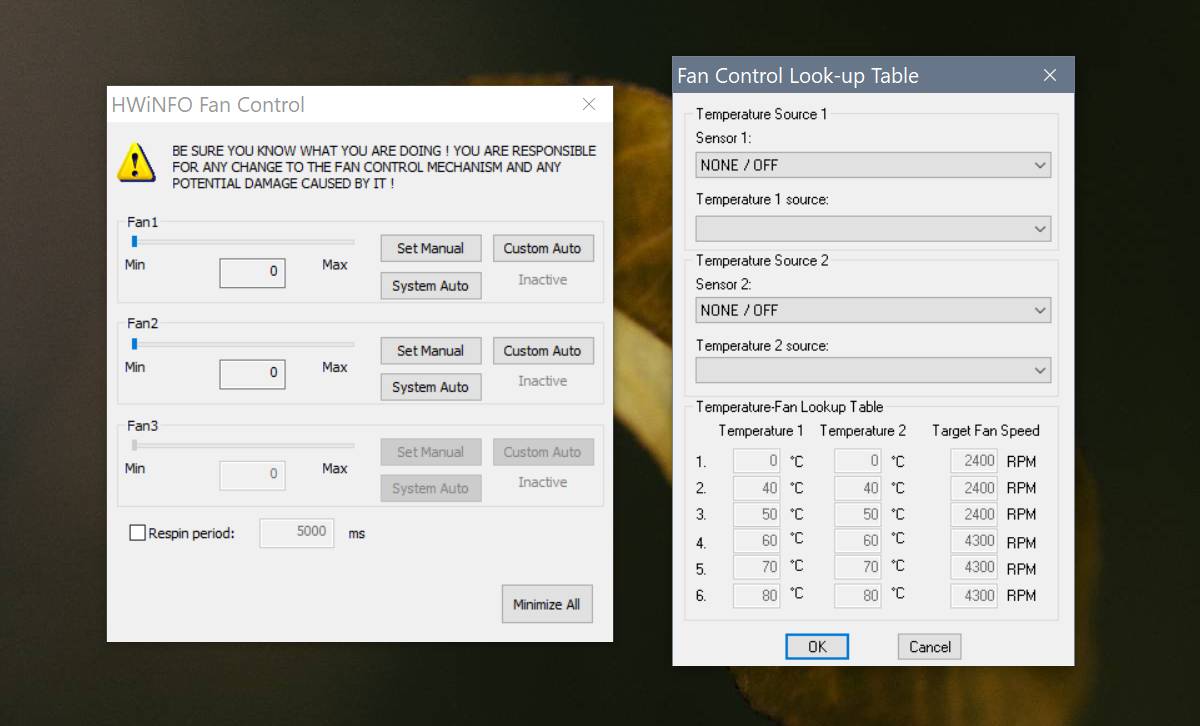
Klik op OK om het venster te verlaten. Klik in het hoofdvenster van de app op het blauwe kruisje rechtsonder om de wijzigingen op te slaan.
Als uw systeem onverwachte afsluitingen begint te krijgen, stelt u uw ventilator opnieuw in op standaard.













Comments